Ponowna instalacja oprogramowania Java jest często bardzo skutecznym rozwiązaniem
- Plik jvm.dll jest integralnym składnikiem JDK i JRE, umożliwiając bezproblemowe korzystanie i wdrażanie aplikacji Java.
- Przypadkowe usunięcia oraz uszkodzone pliki to najczęstsze przyczyny błędu brakującej biblioteki DLL.
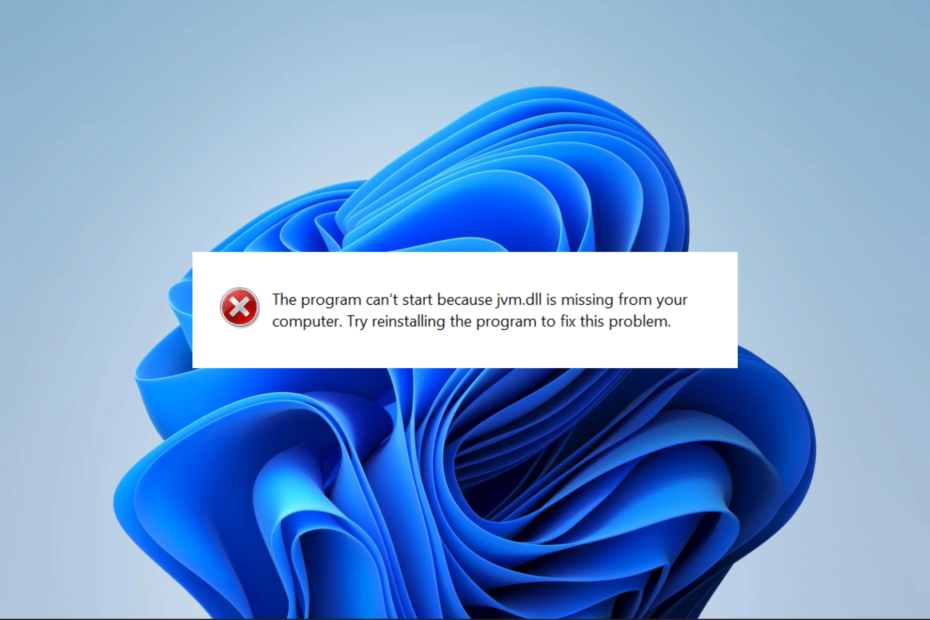
XZAINSTALUJ KLIKAJĄC POBIERZ PLIK
To narzędzie zastąpi uszkodzone lub uszkodzone biblioteki DLL ich funkcjonalnymi odpowiednikami, korzystając z dedykowanego repozytorium, w którym znajdują się oficjalne wersje plików DLL.
- Pobierz i zainstaluj Fortec na twoim komputerze.
- Uruchom narzędzie i Rozpocznij skanowanie znaleźć pliki DLL, które mogą powodować problemy z komputerem.
- Kliknij prawym przyciskiem myszy Rozpocznij naprawę zastąpienie uszkodzonych bibliotek DLL działającymi wersjami.
- Fortect został pobrany przez 0 czytelników w tym miesiącu.
Biblioteki dołączane dynamicznie (DLL), takie jak jvm.dll, są integralną częścią bezproblemowego działania wielu procesów w systemie operacyjnym Windows.
Przechowują kluczowy kod, który pomaga komunikować się aplikacjom natywnym i zewnętrznym; stąd, brakujące biblioteki DLL staje się prawdziwym bólem głowy. Badamy najlepsze rozwiązania dla brakującego pliku jvm.dll.
Co to jest biblioteka JVM?
Jak można się domyślić, ta biblioteka DLL jest powiązana z JVM (Java Virtual Machine) i JRE, integralną częścią płynnego działania Aplikacje Java w systemie Windows system operacyjny
Jvm.dll jest odpowiedzialny za zarządzanie pamięcią, obsługę wyjątków, interpretację i ładowanie kodu bajtowego Java oraz oferowanie innych usług środowiska wykonawczego dla aplikacji Java.
Biblioteka jest przechowywana w JRE lub JDK bin i jest ładowany do pamięci przez aplikacje Java, gdy jest to potrzebne do wykonania programu.
Co mam zrobić, jeśli na moim urządzeniu brakuje pliku jvm.dll?
Niektórzy z naszych czytelników zauważyli, że kilka wymaganych rozwiązań może zaoszczędzić czas na rozwiązywaniu problemów. Tak więc, zanim spróbujesz czegoś skomplikowanego, wykonaj następujące czynności:
- Uruchom ponownie swoje urządzenie – Prosty restart wymusza zakończenie problematycznych procesów i może rozwiązać drobne błędy, które powodują brakujący błąd.
- Ponownie zainstaluj aplikację – Jeśli aplikacja konkretnie wyzwala błąd, odinstalować i zainstaluj go ponownie za pomocą nowej kopii pobranej z oficjalnej strony internetowej.
- Przywróć z Kosza – Jeśli plik został przypadkowo usunięty, odzyskanie go z kosza jest najwygodniejsze.
Jeśli jednak żadne z powyższych nie działa, możesz przejść do bardziej skomplikowanych rozwiązań poniżej.
Dedykowane narzędzie może pełnić role Naprawa lub wymiana biblioteki DLL. Robią to przy minimalnym udziale użytkownika i stają się łatwym, bezstresowym rozwiązaniem.
Zalecamy użycie narzędzia Fortect. Mimo że działa najlepiej w przypadku bibliotek DLL natywnych dla systemu operacyjnego Windows, jest doskonałą opcją w przypadku plików innych firm, takich jak jvm.dll, ponieważ rozwiązuje problemy ze zgodnością, które mogą powodować brakujący błąd.
2. Ręcznie pobierz bibliotekę DLL
Powinieneś pobierz jvm.dll z zaufanej strony internetowej, rozpakuj go i umieść w tym samym katalogu co program, który powoduje błąd przed uruchomieniem wspomnianej aplikacji.
Musisz korzystać tylko z zaufanych źródeł, ponieważ biblioteki DLL to łatwy sposób na wprowadzenie złośliwych programów do komputera.
Jeśli jednak go masz, lepszą opcją może być przeniesienie go z lokalizacji z kopią zapasową.
- Nvwgf2umx.dll powoduje awarie gier: jak łatwo to naprawić
- Kod błędu 0xc10100be: Jak naprawić ten problem z odtwarzaniem wideo
- 0x80004002 Błąd aktualizacji systemu Windows: 5 sposobów, aby go naprawić
- Błąd gniazda 10060: jak szybko go naprawić
- Błąd DNS_probe_possible: co to jest i jak go naprawić
3. Zainstaluj Javę na swoim urządzeniu
Ponieważ biblioteka DLL jest dostarczana w pakiecie z Java Development Kit i Java Runtime Environment, instalowanie Javy powinien naprawić wszelkie brakujące problemy, które napotykasz.
Przed zainstalowaniem aplikacji upewnij się, że nie masz starej instalacji Java lub najpierw odinstaluj stare instalacje Java.
4. Uruchom skanowanie plików
- Naciskać Okna + R, wpisz cmd i naciśnij klawisz kontrolny + Zmiana + Wchodzić.
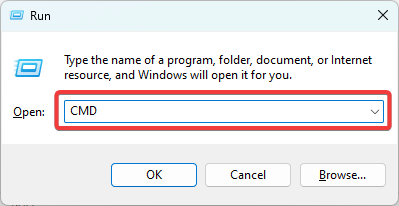
- Wpisz poniższy skrypt i naciśnij Wchodzić.
sfc /skanuj teraz - Poczekaj na wykonanie skanowania; czasami może to potrwać kilka minut.
Każde z powyższych rozwiązań powinno skutecznie rozwiązać problem brak pliku jvm.dll błędy na urządzeniu z systemem Windows. W przypadku większości użytkowników błąd jest powiązany z instalacją oprogramowania Java. Jednak sugerowane poprawki wstępne byłyby najlepsze, ponieważ poszczególne aplikacje mogą powodować problem.
Uwielbiamy kontakt z Tobą, więc daj nam znać, które poprawki były najskuteczniejsze.
Nadal występują problemy?
SPONSOROWANE
Jeśli powyższe sugestie nie rozwiązały problemu, na komputerze mogą wystąpić poważniejsze problemy z systemem Windows. Sugerujemy wybór rozwiązania typu „wszystko w jednym”, np forteca aby skutecznie rozwiązywać problemy. Po instalacji wystarczy kliknąć Zobacz i napraw przycisk, a następnie naciśnij Rozpocznij naprawę.


